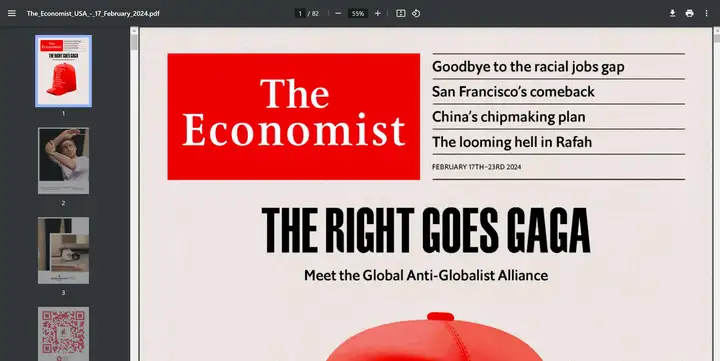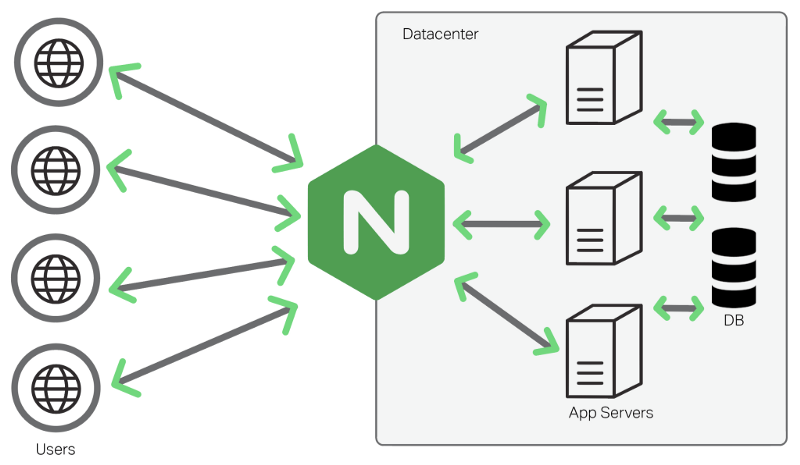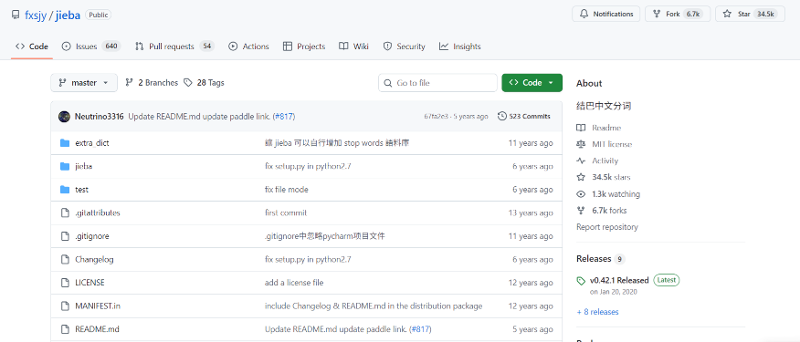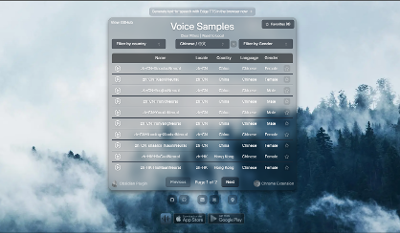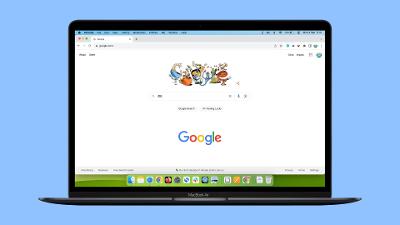Windows Commands
AI-摘要
Chat GPT
AI初始化中...
介绍自己
生成本文简介
推荐相关文章
前往主页
前往tianli博客
本文最后更新于 2025-02-08,墨迹未干时,知识正鲜活。随着时间推移,文章部分内容可能需要重新着墨,请您谅解。Contact
Windows命令大全(详解版)
最近忽然觉得有必要学习一下Windows的命令行,原先一直不想动一些电脑系统层面的东西,注册表、系统命令等等。毕竟电脑安全性确实比手机差不少,连安装个PC端的破解软件都要尽量放到虚拟机或者沙盒里,就是因为PC的权限管理比移动端松太多了,哪怕装了杀软,并且经常更新病毒库,也总免不了受病毒侵袭。当然也正是这种高度自定义才使得电脑的玩法比手机多得多。不过我想现在也是时候了,毕竟再不掌握Win CMD就毕业了,况且就算搞坏了电脑最坏的结果也就是重装一次系统,资料是一点都丢不了的,毕竟早就完成了资料的“云化”,云端本地双备份。
一、文件管理类指令
1. dir (Directory)
- 功能:列出指定目录下的文件与子目录信息。
- 常见用法:
- dir:显示当前目录所有文件及文件夹
- dir /p (Pause):一页一页显示,分页查看
- dir /w (Wide):以宽列表形式显示
- dir /s (Subdirectories):包括子目录在内的所有文件
- dir /a (Attributes):显示包含隐藏文件在内的所有文件
- 示例:
C:\>dir D:\Projects /s
2. cd / chdir (Change Directory)
- 功能:切换/显示当前工作目录。
- 常见用法:
- cd:显示当前所在目录
- cd 文件夹名:进入指定子目录
- cd ..:返回上一级目录
- cd /d [盘符:路径] (/d Drive):同时切换驱动器和目录
- 示例:
C:\>cd D:\Projects
3. md / mkdir (Make Directory)
- 功能:在指定路径下新建文件夹。
- 常见用法:
- md 或 mkdir 文件夹名:创建一个新的文件夹
- md 路径\文件夹名:可直接在指定路径创建文件夹
- 示例:
C:\>md D:\Projects\NewDemo
4. rd / rmdir (Remove Directory)
- 功能:删除空文件夹。
- 常见用法:
- rd 或 rmdir 文件夹名:删除当前目录下指定的空文件夹
- rd /s 文件夹名:删除该文件夹以及其下的所有子目录和文件
- rd /q 文件夹名:在 /s 的基础上,删除前不进行确认提示
- 示例:
在不确认的情况下,递归删除 OldDemo 文件夹及其所有内容。C:\>rd /s /q D:\Projects\OldDemo
5. copy (Copy)
- 功能:复制文件到指定位置(只适用于复制单个文件或合并文本文件)。
- 常见用法:
- copy 源文件 目标路径:复制源文件到目标路径
- copy /y (Yes to overwrite):覆盖目标文件时不提示确认
- copy file1+file2 newfile:将多个文本文件合并成一个新文件
- 示例:
将 test.txt 文件复制到 D:\Backup 中并命名为 test_backup.txt。C:\>copy C:\test.txt D:\Backup\test_backup.txt
6. xcopy (Extended Copy)
- 功能:复制目录及其所有子目录、文件,比 copy 更强大。
- 常见用法:
- xcopy 源路径 目标路径 /s /e:复制所有子目录和文件
- xcopy 源路径 目标路径 /y (Yes to overwrite):无需确认即可覆盖
- xcopy /d (Date):仅复制比目标文件新的源文件
- 示例:
递归复制 C:\MyProject 下的所有文件和子目录到 D:\Backup\MyProject,并不提示覆盖确认。C:\>xcopy "C:\MyProject" "D:\Backup\MyProject" /s /e /y
7. robocopy (Robust File Copy)
- 功能:Windows 自带的高级复制工具,比 xcopy 功能更完善,特别适用于大规模文件或镜像备份。
- 常见用法:
- robocopy 源路径 目标路径 /mir (Mirror):镜像同步,源目标不一致时自动删除目标多余文件
- robocopy /e (Exclude Empty Directories):包含子目录(即使是空目录)
- robocopy /purge (Purge):清除目标中在源不存在的文件
- robocopy /MT[:N] (Multithreaded):多线程复制(N 是线程数)
- 示例:
将 C:\MyFolder 与 D:\Backup\MyFolder 保持镜像同步(包含删除多余文件)。C:\>robocopy C:\MyFolder D:\Backup\MyFolder /mir
8. move (Move)
- 功能:移动文件或文件夹到新位置,类似剪切操作。
- 常见用法:
- move [源文件] [目标路径]:将源文件移至目标路径
- move /y (Yes to overwrite):无需确认覆盖操作
- 示例:
将 test.txt 从 C 盘移动到 D:\Documents 目录下。C:\>move C:\test.txt D:\Documents\
9. del / erase (Delete)
- 功能:删除指定文件,不适用于删除文件夹。
- 常见用法:
- del 文件名:删除指定文件
- del /f (Force):强制删除只读文件
- del /s (Subdirectories):删除指定目录及所有子目录中的匹配文件
- del /q (Quiet):静默删除,不需确认
- 示例:
不提示地强制删除 Logs 文件夹下及子目录所有扩展名为 .log 的文件。C:\>del /f /s /q C:\Logs\*.log
10. ren / rename (Rename)
- 功能:重命名文件或文件夹。
- 常见用法:
- ren 或 rename [原文件名] [新文件名]
- 不可跨不同驱动器或路径重命名
- 示例:
C:\>ren D:\MyFile.txt MyFile_backup.txt
二、系统信息与网络类指令
1. ipconfig (IP Configuration)
- 功能:显示或刷新网络适配器的 TCP/IP 配置信息。
- 常见用法:
- ipconfig:显示本机网卡 IP、子网掩码、默认网关等信息
- ipconfig /all:显示更详细的 DNS、MAC 地址等信息
- ipconfig /release:(Release)释放当前 IP 地址
- ipconfig /renew:(Renew)重新获取 IP 地址
- ipconfig /flushdns:(Flush DNS)清空 DNS 缓存
- 示例:
查看所有网卡的详细 IP 配置。C:\>ipconfig /all
2. ping (Packet Internet Groper)
- 功能:测试本机与目标 IP 地址或域名之间的连通性和响应时间。
- 常见用法:
- ping 目标地址:如
ping www.baidu.com - ping -t:(Terminate)持续不停地发送 ping 请求
- ping -n [次数]:(Number)指定发送的请求次数
- ping -l [大小]:(Length)指定发送数据包大小
- ping 目标地址:如
- 示例:
不停地 ping 路由器网关,查看延迟和丢包情况。C:\>ping -t 192.168.1.1
3. tracert (Trace Route)
- 功能:跟踪数据包到目标主机所经过的路由路径。
- 常见用法:
- tracert [域名/IP]:如
tracert www.google.com - tracert -d:不解析路由器 IP 对应域名,加快跟踪速度
- tracert [域名/IP]:如
- 示例:
查看到 8.8.8.8(Google DNS)的路由跳数及中间节点 IP。C:\>tracert -d 8.8.8.8
4. netstat (Network Statistics)
- 功能:显示本机网络连接、路由表、协议统计等信息。
- 常见用法:
- netstat -a:显示所有连接中的端口和监听端口
- netstat -n:以数字(IP)形式显示地址和端口
- netstat -o:同时显示相关 PID(进程号)
- netstat -anob:综合显示程序名、PID、端口等详情
- 示例:
C:\>netstat -ano
5. arp (Address Resolution Protocol)
- 功能:显示和修改本地主机的 ARP 缓存表。
- 常见用法:
- arp -a:显示当前 ARP 缓存
- arp -d [IP]:删除某个 IP 的 ARP 缓存记录
- arp -s [IP] [MAC]:静态绑定 IP 与 MAC 地址
- 示例:
C:\>arp -a
6. getmac (Get MAC Address)
- 功能:获取本机或远程计算机网络适配器的 MAC 地址。
- 常见用法:
- getmac:显示本地 MAC 地址列表
- getmac /s [远程计算机名或 IP]:获取指定远程机器的 MAC 地址(需具备权限)
- 示例:
C:\>getmac
7. hostname (Host Name)
- 功能:显示当前计算机的主机名(计算机名称)。
- 使用示例:
C:\>hostname
8. whoami (Who Am I)
- 功能:显示当前登录的用户名称和域信息。
- 常见用法:
- whoami:显示简要用户名
- whoami /all:显示用户权限、组成员关系等详细信息
- 示例:
查看自己隶属于哪些用户组,以及有哪些安全权限。C:\>whoami /all
三、进程与服务类指令
1. tasklist (Task List)
- 功能:显示当前系统中正在运行的进程以及相关信息(PID、内存占用等)。
- 常见用法:
- tasklist:列出本机所有进程
- tasklist /svc:(Services)显示与服务关联的进程
- tasklist /v:(Verbose)显示更详细信息(窗口标题、会话名等)
- tasklist /fi "imagename eq notepad.exe":只列出指定映像名的进程
- 示例:
列出内存占用大于 100000K 的进程。C:\>tasklist /fi "memusage gt 100000"
2. taskkill (Task Kill)
- 功能:根据进程名或 PID 终止进程。
- 常见用法:
- taskkill /im [进程名] (Image Name):结束指定名字的所有进程
- taskkill /pid [进程号] (Process ID):结束指定进程号的进程
- taskkill /f (Force):强制结束
- 示例:
强制关闭所有记事本进程。C:\>taskkill /im notepad.exe /f
3. sc (Service Control)
- 功能:服务控制工具,可创建、启动、停止或删除服务。
- 常见用法:
- sc query:列出系统中所有服务及状态
- sc start [服务名]:启动某个服务
- sc stop [服务名]:停止某个服务
- sc delete [服务名]:删除注册表中相关服务条目
- 示例:
C:\>sc stop wuauserv
4. net (Network)
- 功能:查看、启动、停止网络服务或查看网络资源等。
- 常见用法:
- net start:列出当前已经启动的服务
- net start [服务名]:启动某项服务
- net stop [服务名]:停止某项服务
- 示例:
列出本机所有正在运行的服务列表。C:\>net start
四、磁盘与系统维护类指令
1. chkdsk (Check Disk)
- 功能:检查并修复磁盘错误,类似磁盘工具的命令行版。
- 常见用法:
- chkdsk [盘符]::仅检查指定磁盘错误情况
- chkdsk [盘符]: /f (Fix):在发现错误时进行修复
- chkdsk [盘符]: /r (Recover):定位坏扇区并尝试恢复可读信息
- 示例:
检查并修复 D 盘上的文件系统问题,扫描坏扇区。C:\>chkdsk D: /f /r
2. sfc (System File Checker)
- 功能:扫描并修复操作系统中的损坏或丢失的系统文件。
- 常见用法:
- sfc /scannow:立即扫描并自动尝试修复
- sfc /verifyonly:(Verify Only)只进行验证,不自动修复
- 示例:
对系统文件执行完整扫描,并修复已检测到的错误文件。C:\>sfc /scannow
3. diskpart (Disk Partition)
- 功能:磁盘分区管理工具,可创建、删除、查看分区等(功能强大需谨慎操作)。
- 使用流程:
- diskpart:进入交互式命令行模式
- list disk:列出所有磁盘
- select disk [编号]:选择目标磁盘
- create partition primary:创建主分区
- format fs=ntfs quick:快速格式化
- exit:退出
- 示例:
C:\>diskpart DISKPART> list disk DISKPART> select disk 1 DISKPART> clean DISKPART> create partition primary DISKPART> format fs=ntfs quick DISKPART> exit
4. format (Format)
- 功能:格式化指定分区或软盘。
- 常见用法:
- format [盘符]: /fs:[文件系统] (File System):指定文件系统 (如 NTFS, FAT32 等)
- format [盘符]: /q (Quick):快速格式化
- format [盘符]: /v:标签 (Volume Label):为磁盘设定卷标
- 示例:
快速格式化 E 盘并设置卷标为 NewVolume。C:\>format E: /fs:NTFS /q /v:NewVolume
5. chkntfs (Check NTFS)
- 功能:查看或设置某个磁盘在开机时是否需要自动执行磁盘检查。
- 常见用法:
- chkntfs [盘符]::查看指定磁盘是否脏标记
- chkntfs /x [盘符]: (Exclude)避免在启动时对该磁盘进行 chkdsk
- chkntfs /d:(Default)恢复默认检查设置
- 示例:
让系统在启动时不再自动检查 D 盘。C:\>chkntfs /x D:
6. shutdown (Shutdown)
- 功能:在命令行中执行关机、重启或注销等操作。
- 常见用法:
- shutdown /s (Shutdown):关机
- shutdown /r (Restart):重启
- shutdown /l (Log off):注销
- shutdown /t [秒数] (Time-out):设置关机或重启倒计时
- shutdown /a (Abort):取消正在进行的关机计划
- 示例:
系统将在 60 秒后自动关机,期间可使用C:\>shutdown /s /t 60shutdown /a取消。
五、其他常用与辅助指令
1. cls (Clear Screen)
- 功能:清屏,将命令提示符窗口的可视区域清空。
- 使用示例:
C:\>cls
2. echo (Echo)
- 功能:在屏幕上显示文本或启用/禁用命令回显。
- 常见用法:
- echo [内容]:输出一行文字
- echo off:在批处理文件中,可用来关闭命令回显
- echo on:重新开启回显
- 示例:
C:\>echo Hello, CMD!
3. type (Type)
- 功能:查看文本文件内容(在控制台输出)。
- 常见用法:
- type filename
- 示例:
在控制台中查看 hosts 文件内容。C:\>type C:\Windows\System32\drivers\etc\hosts
4. find / findstr (Find / Find String)
-
find (Find)
- 功能:在文件或命令输出中查找文本字符串。
- 用法:find "关键字" [文件名]
-
findstr (Find String)
- 功能:功能比 find 更强大,可使用正则表达式进行搜索。
- 用法:findstr /R /C:"正则表达式" [文件名]
-
示例:
C:\>type mylog.txt | findstr /I "error"在 mylog.txt 文本中,忽略大小写查找包含 “error” 的行。
5. fc (File Compare)
- 功能:比较两个文件或文件集的差异。
- 常见用法:
- fc 文件1 文件2:逐行比较文件内容
- fc /b (Binary):以二进制模式进行比较
- fc /l (Line):以 ASCII(文本)模式进行比较
- 示例:
C:\>fc /l old_config.txt new_config.txt
6. assoc / ftype (Associate / File Type)
-
assoc (Association)
- 功能:查看或修改文件扩展名与文件类型的关联。
- 用法:assoc .txt 显示或修改 .txt 对应的文件类型
-
ftype (File Type)
- 功能:查看或修改文件类型与可执行程序之间的关联。
- 用法:ftype [文件类型]=[可执行程序路径]
-
示例:
C:\>assoc .txt显示 .txt 文件当前关联的文件类型名称。
7. attrib (Attribute)
- 功能:查看或更改文件的属性,如只读、隐藏、系统、存档等标志。
- 常见用法:
- attrib [文件名]:查看文件的属性
- attrib +r [文件名]:设置为只读
- attrib -h [文件名]:取消隐藏
- attrib /s /d:递归处理子目录及文件
- 示例:
将文件 secret.txt 设置为隐藏属性。C:\>attrib +h secret.txt
8. set / setx (Set Environment Variables)
-
set
- 功能:查看和设置环境变量(临时)
- 用法:set [变量名]=[值] 在当前 CMD 会话临时设置变量
-
setx (Set X)
- 功能:永久修改环境变量,将变量写入到注册表中
- 用法:setx [变量名] "[值]"
-
常见用法:
- set:显示当前环境变量
- setx [变量名] "[值]":将变量持久写入到注册表中
-
示例:
C:\>set PATH显示当前环境变量 PATH 的数值。
9. pause (Pause)
- 功能:在批处理文件(.bat/.cmd)里暂停执行,直到用户按任意键继续。
- 示例:
@echo off echo 任务完成! pausepause时,命令行会提示“Press any key to continue...”。
10. help / [命令] /? (Help)
- 功能:查看某命令的内部帮助信息或列出可用命令。
- 常见用法:
- help:显示主要命令列表
- help [命令]:显示该命令的详细帮助
- [命令] /?:一般也会弹出相同帮助信息
- 示例:
显示 robocopy 指令的全部用法和参数说明。C:\>robocopy /?
六、总结
- 权限:部分命令(如 sc、net stop、diskpart 等)需要以管理员身份运行 CMD.
- 大小写基本不敏感:在 Windows CMD 环境下,大多数命令和参数不区分大小写,但路径中的文件名在少数场景(如在某些工具中)可能会产生影响,务必注意。
- 引号:当路径或文件名中含有空格时,最好使用双引号 " 将其引起来,避免被 CMD 当作多个参数处理,当然,其实反义注释掉也行。
- 批处理脚本:把重复且复杂的流程写到.bat 或 .cmd 文件里储存,双击或通过命令行运行更加解放双手。
- 进阶工具:PowerShell 和其他的三方工具(如 cmder、Git Bash 等)
本文是原创文章,采用 CC BY-NC-ND 4.0 协议,完整转载请注明来自 JackLee
评论
匿名评论
隐私政策
你无需删除空行,直接评论以获取最佳展示效果